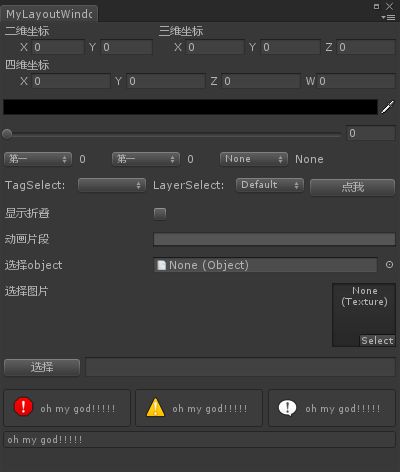记录一下常用的编辑器类型,然后把它们集中在一个窗口,以便使用。
预览图
代码部分
一. 建一个类
Editor目录下新建类 MyLayoutWindow ,继承 EditorWindow。
编写一个静态方法,用来打开窗口。
public class MyLayoutWindow : EditorWindow {
[MenuItem("Tools/布局窗口")]
static public void ShowWindow() {
EditorWindow window = EditorWindow.GetWindow();
window.minSize = new Vector2(400, 450);
window.maxSize = new Vector2(400, 450);
window.Show();
}
public void OnGUI() {
}
}
这样就可以愉快得在“Tools/布局窗口”下打开窗口了。
二. 开始写OnGUI里面的布局
- 坐标
为了美观,把二维三维放在同一水平上,所以在前后各加上EditorGUILayout.BeginHorizontal();
EditorGUILayout.EndHorizontal();
即可,后面会频繁用到。
EditorGUILayout.Space();
只是单纯为了中间留点间隔。
private Vector2 mVec2;
private Vector3 mVec3;
private Vector4 mVec4;
public void OnGUI() {
EditorGUILayout.BeginHorizontal();
this.mVec2 = EditorGUILayout.Vector2Field("二维坐标", this.mVec2, GUILayout.MaxWidth(150));
this.mVec3 = EditorGUILayout.Vector3Field("三维坐标", this.mVec3, GUILayout.MaxWidth(250));
EditorGUILayout.EndHorizontal();
this.mVec4 = EditorGUILayout.Vector4Field("四维坐标", this.mVec4);
}
- 颜色
private Color mColor;
public void OnGUI() {
this.mColor = EditorGUILayout.ColorField(this.mColor);
}
- 滑块
private float mSlider;
public void OnGUI() {
this.mSlider = EditorGUILayout.Slider(this.mSlider, 0, 10);
}
- 下拉框
这里需要先定义一个枚举类
[Serializable]
public enum ShowType{
None = 0,
IntType = 1,
FloatType = 2,
StrType = 3
}
private int mPopupIndex, mLayer;
private string[] mPopupStrArr = new[]{
"第一",
"第二",
"第三"
};
private int[] mPopupIntArr = new[]{
0,1,2
};
private string mTag;
public void OnGUI() {
EditorGUILayout.BeginHorizontal();
this.mPopupIndex = EditorGUILayout.Popup(this.mPopupIndex, mPopupStrArr, GUILayout.MaxWidth(70));
EditorGUILayout.LabelField(this.mPopupIndex.ToString(), GUILayout.MaxWidth(30));
this.mPopupIndex = EditorGUILayout.IntPopup(this.mPopupIndex, mPopupStrArr, mPopupIntArr, GUILayout.MaxWidth(70));
EditorGUILayout.LabelField(this.mPopupIndex.ToString(), GUILayout.MaxWidth(30));
//自定义枚举下拉框
this.mType = (ShowType)EditorGUILayout.EnumPopup(this.mType, GUILayout.MaxWidth(70));
EditorGUILayout.LabelField(this.mType.ToString(), GUILayout.MaxWidth(70));
EditorGUILayout.EndHorizontal();
EditorGUILayout.Space();
EditorGUILayout.BeginHorizontal();
//Tag标签下拉框
EditorGUILayout.LabelField("TagSelect:", GUILayout.MaxWidth(70));
this.mTag = EditorGUILayout.TagField(this.mTag, GUILayout.MaxWidth(70));
//Layer层下拉框
EditorGUILayout.LabelField("LayerSelect:", GUILayout.MaxWidth(80));
this.mLayer = EditorGUILayout.LayerField(this.mLayer, GUILayout.MaxWidth(70));
EditorGUILayout.EndHorizontal();
}
- 提示框
这里不浪费空间,加了个小按钮
public void OnGUI() {
if (GUILayout.Button("点我")) {
EditorUtility.DisplayDialog("标题", "提示内容", "确定", "取消");
}
}
- 勾选+折叠
private bool mIsSelectTog, mIsFoldout, mIsTogGroup;
private bool[] mIsGroupTogs = new bool[2] { false, false};
public void OnGUI() {
this.mIsSelectTog = EditorGUILayout.Toggle("显示折叠", this.mIsSelectTog);
if (this.mIsSelectTog) {
this.mIsFoldout = EditorGUILayout.Foldout(this.mIsFoldout, "折叠");
if (this.mIsFoldout) {
this.mIsTogGroup = EditorGUILayout.BeginToggleGroup("选择:", this.mIsTogGroup);
mIsGroupTogs[0] = EditorGUILayout.ToggleLeft("111", mIsGroupTogs[0]);
mIsGroupTogs[1] = EditorGUILayout.ToggleLeft("222", mIsGroupTogs[1]);
EditorGUILayout.EndToggleGroup();
}
}
}
- 动画片段
private AnimationCurve mCurve = new AnimationCurve();
public void OnGUI() {
this.mCurve = EditorGUILayout.CurveField("动画片段", this.mCurve);
}
- 对象选择框
private Object mObj;
private Texture mTexture;
public void OnGUI() {
//type-Object
this.mObj = EditorGUILayout.ObjectField("选择object", this.mObj, typeof(Object));
//type-Texture
this.mTexture = (Texture)EditorGUILayout.ObjectField("选择图片", this.mTexture, typeof(Texture), true);
}
- 路径选择
private string mSelectPath;
public void OnGUI() {
if (GUILayout.Button("选择", GUILayout.MaxWidth(80))) {
this.mSelectPath = EditorUtility.OpenFilePanel("选择文件", "", "");
}
this.mSelectPath = EditorGUILayout.TextField(this.mSelectPath, GUILayout.MaxWidth(320), GUILayout.MaxHeight(20));
}
- 提示
public void OnGUI() {
EditorGUILayout.BeginHorizontal();
EditorGUILayout.HelpBox("oh my god!!!!!", MessageType.Error);
EditorGUILayout.HelpBox("oh my god!!!!!", MessageType.Warning);
EditorGUILayout.HelpBox("oh my god!!!!!", MessageType.Info);
EditorGUILayout.EndHorizontal();
EditorGUILayout.HelpBox("oh my god!!!!!", MessageType.None);
}
这些只是最最基础的界面显示有关的内容,利用这些,再根据项目的需求,编写工具,才是最终的目的。